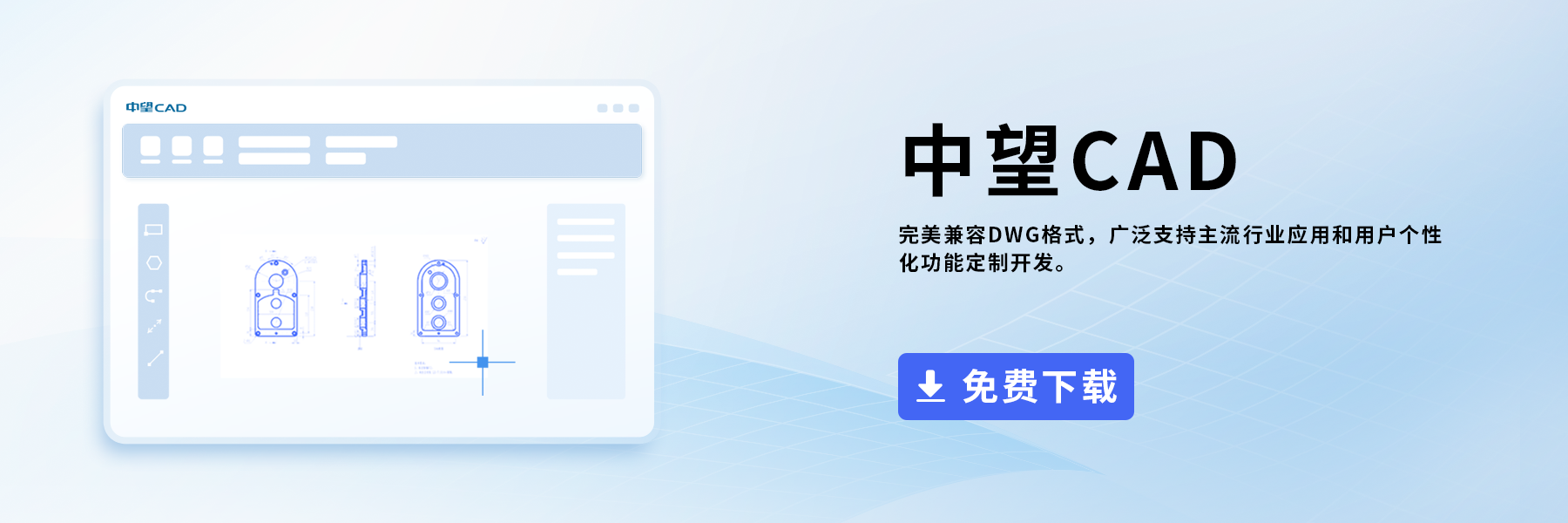CAD中如何繪制插座和插頭?
CAD是一款常用的繪圖軟件,我們?cè)?span lang="EN-US">CAD中可以繪制各種圖紙,掌握CAD的操作技巧可以幫助我們提高繪圖效率。今天小編要跟大家分享的是CAD中繪制插座和插頭的方法,有需要的小伙伴可以參考一下!
1. 首先,打開(kāi)中望CAD軟件,進(jìn)入繪圖區(qū)域。
2. 在繪圖區(qū)域任意繪制一個(gè)【圓】;然后使用【直線】工具過(guò)圓心繪制兩條直線,如下圖所示。
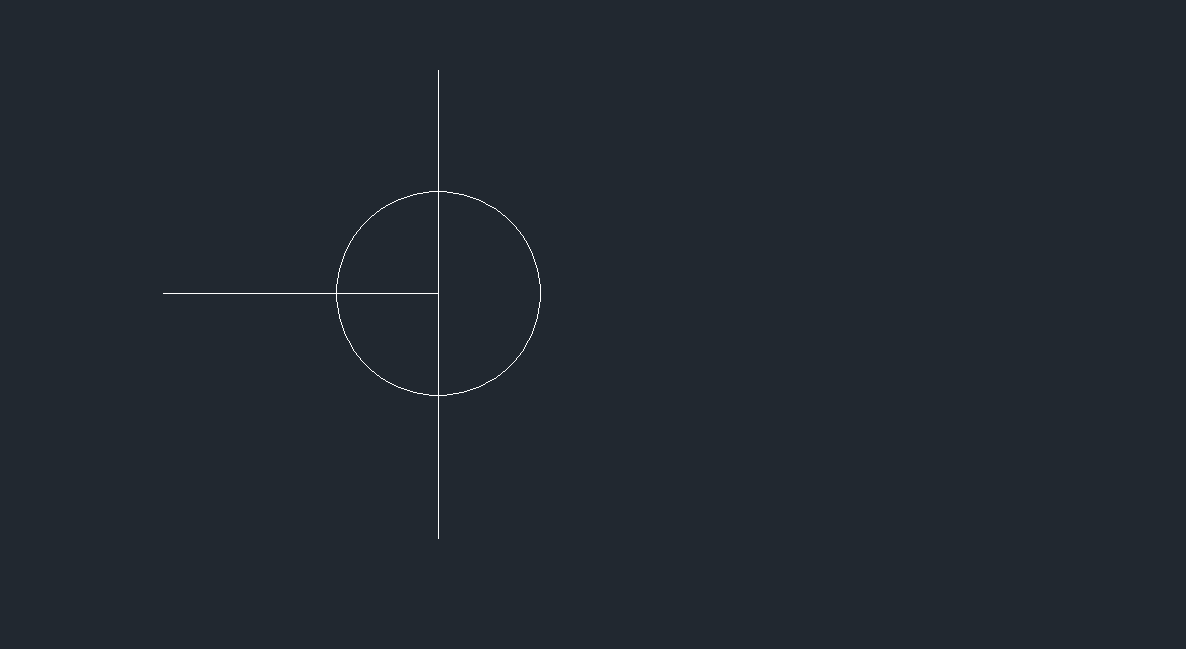
3. 使用【矩形】工具在圖形右側(cè)繪制一個(gè)小的矩形;然后經(jīng)過(guò)矩形一邊的中心使用【直線】工具繪制一條直線,如下圖所示。
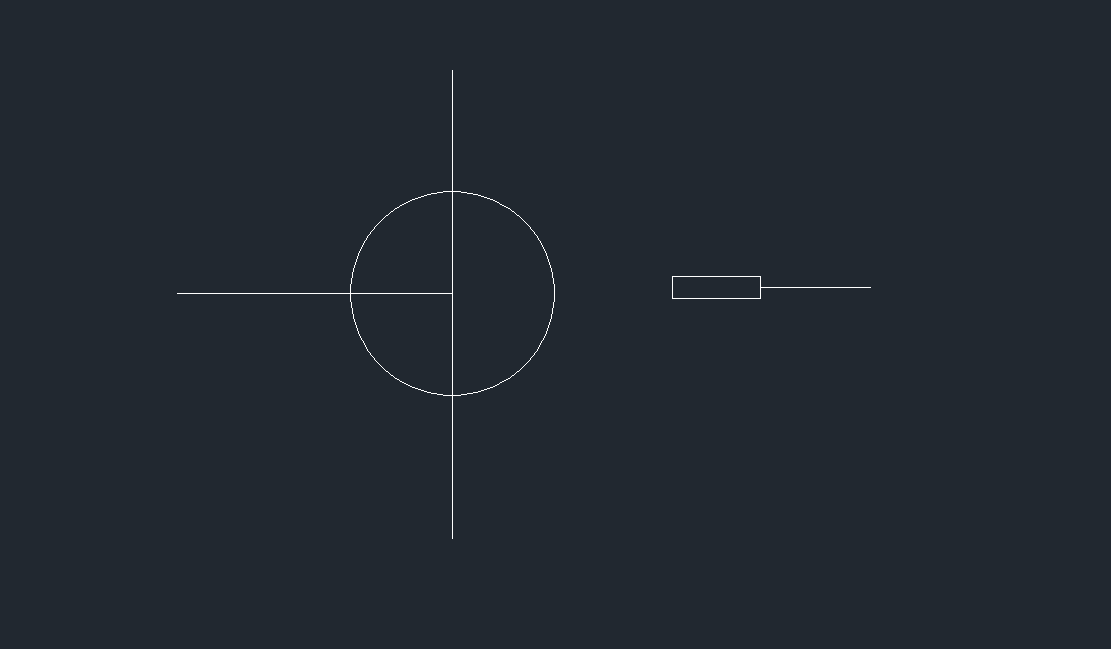
4. 在繪圖區(qū)域右側(cè)找到【修剪】工具,依次修剪掉多余的直線和半圓,如下圖所示。
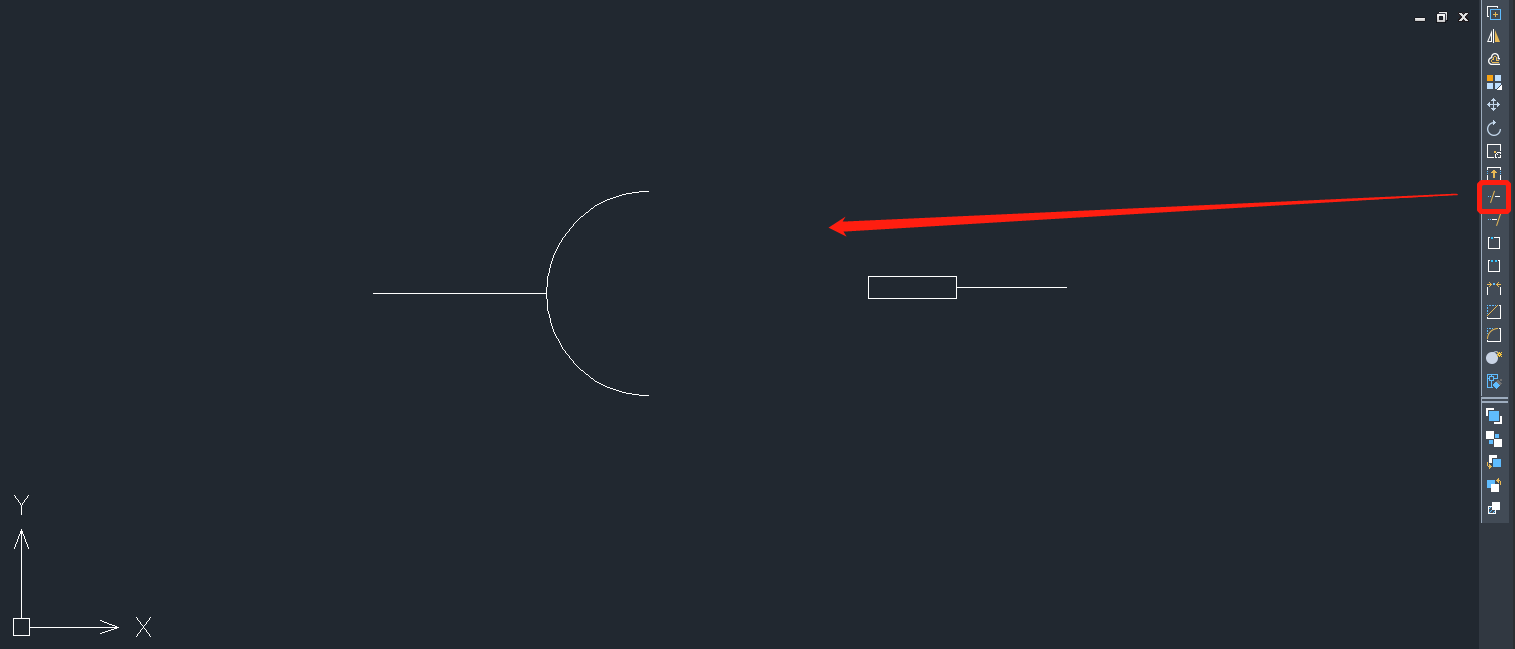
5. 使用【平移】工具,將矩形以及和矩形連接的直線一起移動(dòng)到半圓內(nèi),如下圖所示。
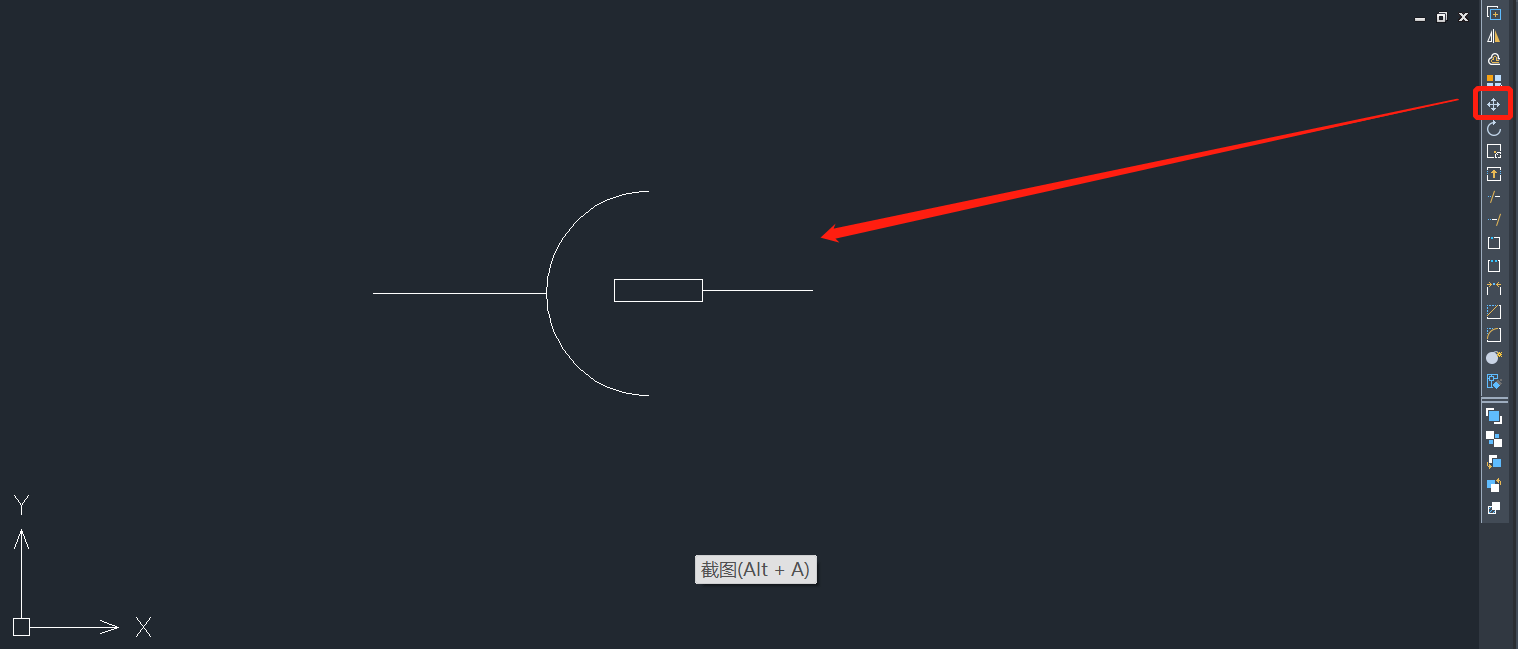
6. 將矩形填充為【黑色】,在上方菜單欄中選中【繪圖】—【圖案填充】,調(diào)出【填充】對(duì)話框;填充圖案選擇【SOLID】,顏色選擇為【黑色】;然后點(diǎn)擊【選擇對(duì)象】,將矩形作為填充對(duì)象,回車確認(rèn),回到【填充】對(duì)話框,設(shè)置完成后點(diǎn)擊【確定】。
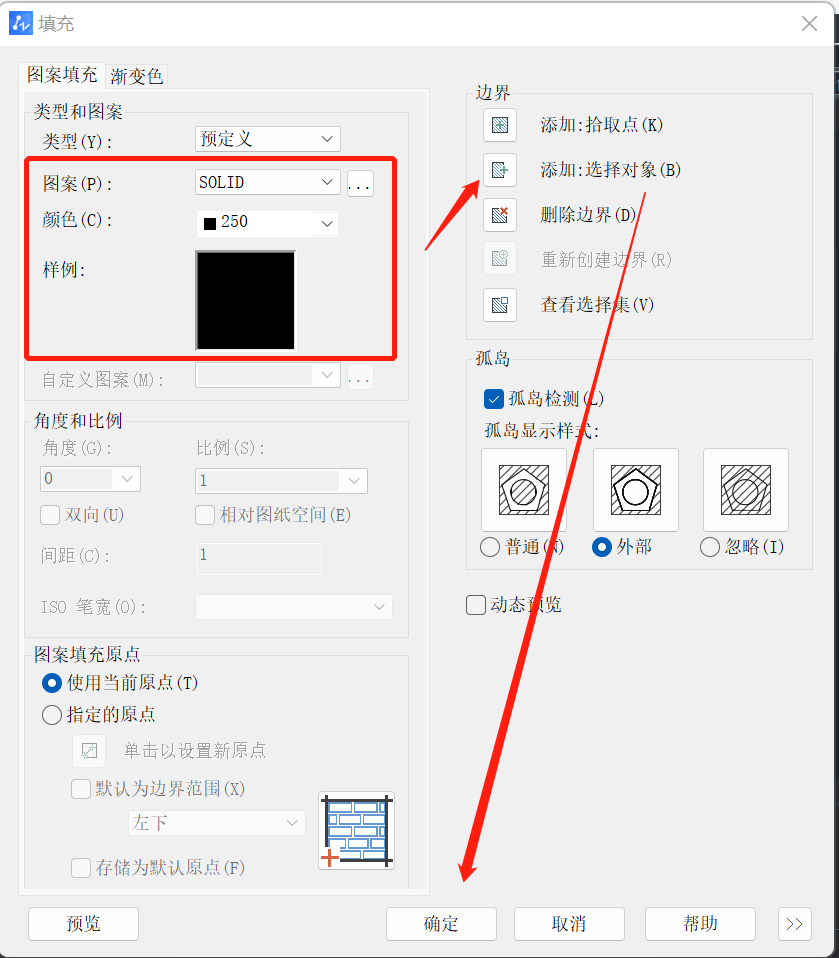
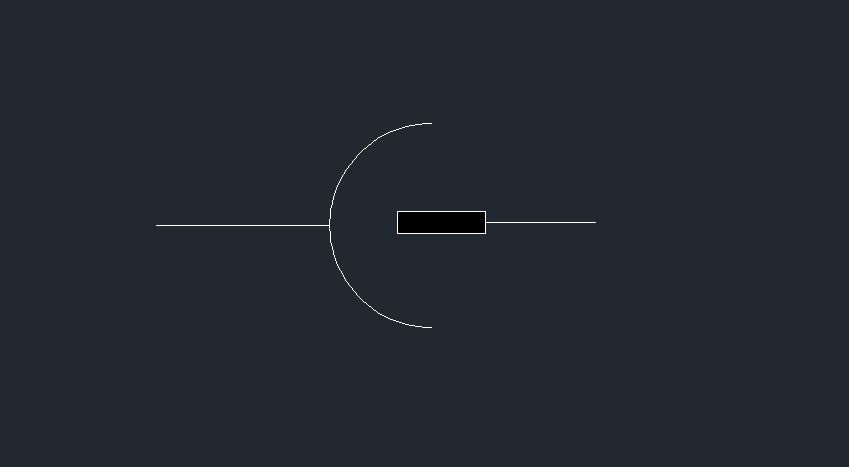
以上就是CAD中繪制插座和插頭的操作方法,希望能幫助到大家,感謝您的閱讀。更多CAD資訊敬請(qǐng)關(guān)注中望CAD官網(wǎng),小編將持續(xù)更新推送,豐富教程內(nèi)容不要錯(cuò)過(guò)哦。
推薦閱讀:CAD
推薦閱讀:CAD軟件
·中望CAx一體化技術(shù)研討會(huì):助力四川工業(yè),加速數(shù)字化轉(zhuǎn)型2024-09-20
·中望與江蘇省院達(dá)成戰(zhàn)略合作:以國(guó)產(chǎn)化方案助力建筑設(shè)計(jì)行業(yè)數(shù)字化升級(jí)2024-09-20
·中望在寧波舉辦CAx一體化技術(shù)研討會(huì),助推浙江工業(yè)可持續(xù)創(chuàng)新2024-08-23
·聚焦區(qū)域發(fā)展獨(dú)特性,中望CAx一體化技術(shù)為貴州智能制造提供新動(dòng)力2024-08-23
·ZWorld2024中望全球生態(tài)大會(huì)即將啟幕,誠(chéng)邀您共襄盛舉2024-08-21
·定檔6.27!中望2024年度產(chǎn)品發(fā)布會(huì)將在廣州舉行,誠(chéng)邀預(yù)約觀看直播2024-06-17
·中望軟件“出海”20年:代表中國(guó)工軟征戰(zhàn)世界2024-04-30
·玩趣3D:如何應(yīng)用中望3D,快速設(shè)計(jì)基站天線傳動(dòng)螺桿?2022-02-10
·趣玩3D:使用中望3D設(shè)計(jì)車頂帳篷,為戶外休閑增添新裝備2021-11-25
·現(xiàn)代與歷史的碰撞:阿根廷學(xué)生應(yīng)用中望3D,技術(shù)重現(xiàn)達(dá)·芬奇“飛碟”坦克原型2021-09-26
·我的珠寶人生:西班牙設(shè)計(jì)師用中望3D設(shè)計(jì)華美珠寶2021-09-26
·9個(gè)小妙招,切換至中望CAD竟可以如此順暢快速 2021-09-06
·原來(lái)插頭是這樣設(shè)計(jì)的,看完你學(xué)會(huì)了嗎?2021-09-06
·玩趣3D:如何巧用中望3D 2022新功能,設(shè)計(jì)專屬相機(jī)?2021-08-10
·如何使用中望3D 2022的CAM方案加工塑膠模具2021-06-24
·CAD中怎么給圖形對(duì)象設(shè)置顏色?2022-03-15
·CAD如何繪制哪吒的風(fēng)火輪?2020-01-19
·cad畫(huà)一個(gè)圓與另兩圓內(nèi)切、外切2019-05-29
·CAD如何管理UCS2016-10-27
·CAD面域的作用是什么?2020-04-02
·CAD樣條曲線的使用方法2021-11-16
·如何用CAD畫(huà)出三個(gè)圓的切線 2022-12-19
·CAD如何繪制確定長(zhǎng)度和傾斜的矩形2021-11-10